Reikalavimai:
Norėdami sekti šį straipsnį, turite,
- „VirtualBox“ įdiegta jūsų kompiuteryje.
- Jūsų kompiuteryje įdiegta mažiausiai 8 GB RAM.
- Bent 20 GB laisvos vietos diske jūsų kompiuteryje.
- Interneto ryšys.
- Aparatinės įrangos virtualizavimas VT-x / VT-d arba AMD-v įgalintas iš jūsų pagrindinės plokštės BIOS.
Atsisiunčiamas „Debian 10 ISO“ vaizdas:
Pirmas dalykas, kurį turite padaryti, yra atsisiųsti „Debian 10 ISO“ vaizdą iš oficialios „Debian 10“ svetainės. Čia galite atsisiųsti „Debian 10 Live ISO“ atvaizdą skirtingoms darbalaukio aplinkoms (t.e. GNOME, KDE, LXDE, LXQT, MATE, Cinamonas, Xfce), atsižvelgiant į jūsų pageidavimus. Šiame straipsnyje aptarsiu GNOME darbalaukio aplinką.
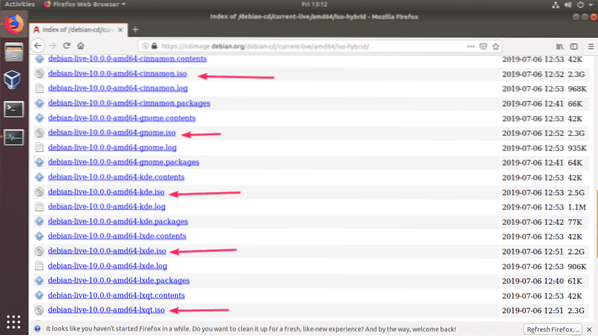
Spustelėjus nuorodą, jūsų naršyklė turėtų paraginti atsisiųsti „Debian 10 Live ISO“ vaizdą. Pasirinkite Išsaugoti failą ir spustelėkite Gerai.
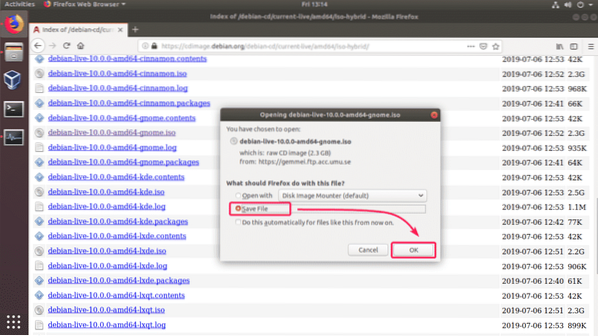
Turėtų prasidėti atsisiuntimas. Gali praeiti šiek tiek laiko.

„VirtualBox“ virtualiosios mašinos (VM) kūrimas „Debian 10“ diegimui:
Dabar paleiskite „VirtualBox“ ir spustelėkite Nauja. Taip pat galite paspausti
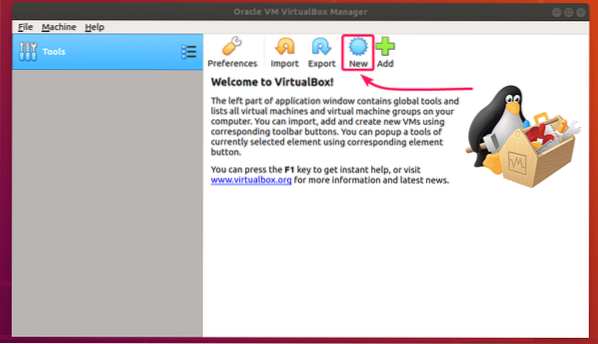
Dabar įveskite vardas virtualiosios mašinos, įsitikinkite, kad Tipas yra nustatytas į „Linux“, ir Versija yra nustatytas į „Debian“ (64 bitų). Baigę spustelėkite Kitas>.
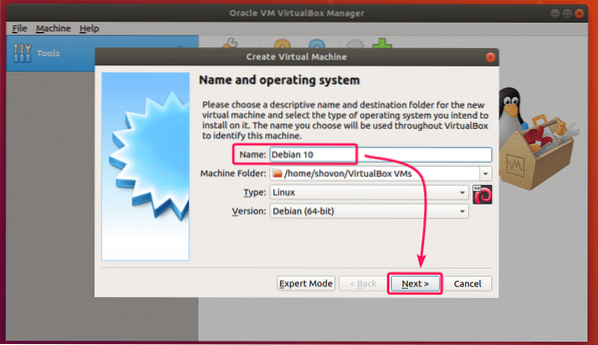
Dabar nustatykite bent jau RAM dydį 4 GB (4096 MB) ir spustelėkite Kitas>.
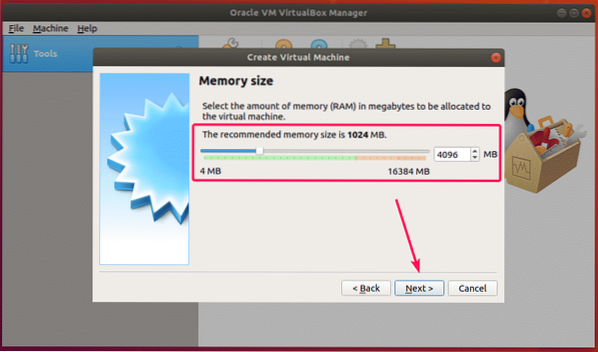
Dabar pasirinkite Sukurkite virtualų standųjį diską dabar ir spustelėkite Kurti.
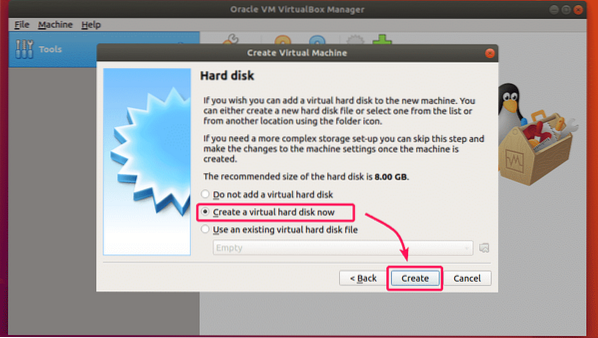
Dabar spustelėkite Kitas>.
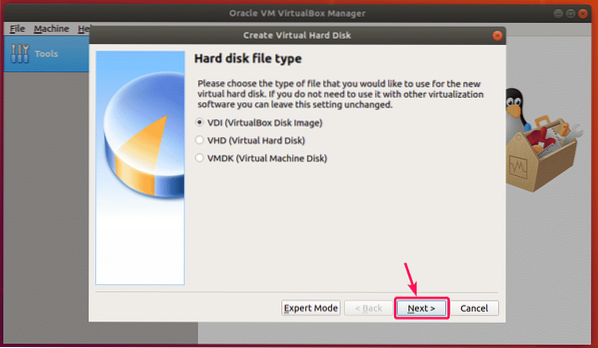
Dabar pasirinkite Dinamiškai paskirstyta ir spustelėkite Kitas>.
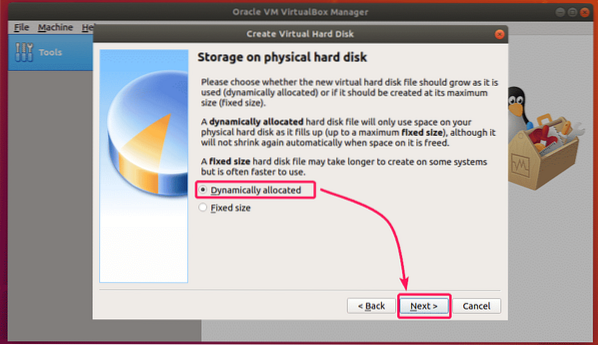
Dabar nustatykite mažiausiai 20 GB kietojo disko dydį ir spustelėkite Kurti.
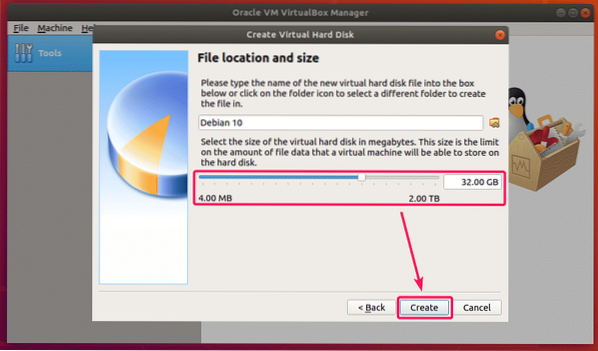
Reikėtų sukurti naują virtualią mašiną.
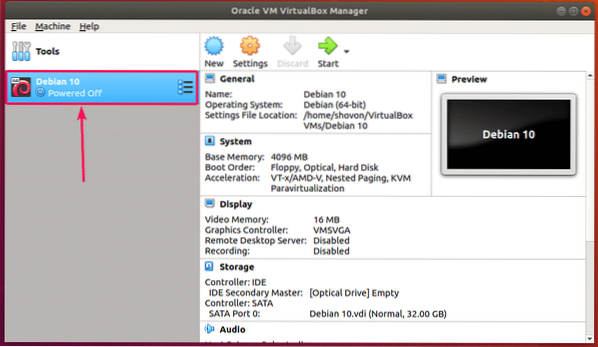
„Debian 10“ ISO atvaizdo pridėjimas prie VM:
Dabar turite ką tik atsisiųstą „Debian 10 ISO“ vaizdą pridėti prie ką tik sukurtos virtualios mašinos.
Norėdami tai padaryti, pasirinkite virtualią mašiną ir spustelėkite Nustatymai.
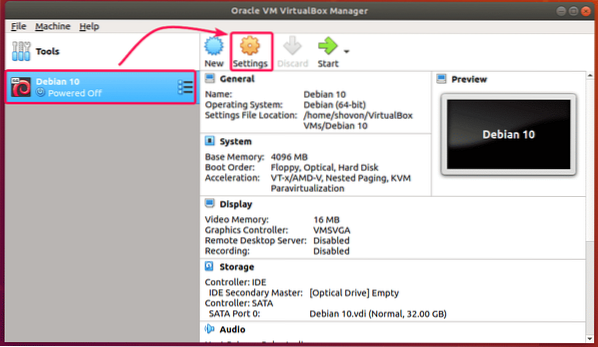
Dabar eikite į Sandėliavimas skirtuką, pasirinkite Tuščia (CD / DVD diskų įrenginį) iš Valdiklis: IDE, spustelėkite kompaktinio disko piktogramą ir spustelėkite Pasirinkite virtualų optinio disko failą ..
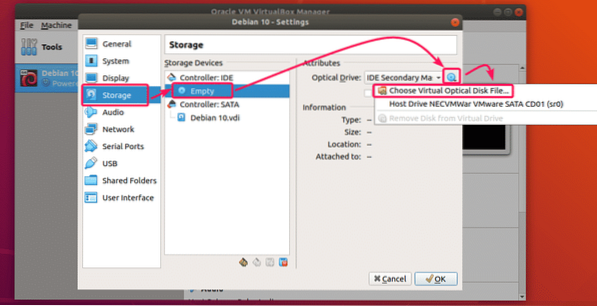
Dabar pasirinkite atsisiųstą „Debian 10 ISO“ vaizdą ir spustelėkite Atviras.
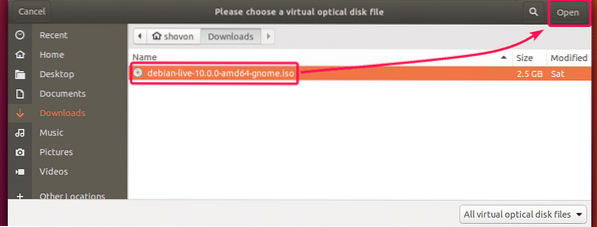
Dabar spustelėkite Gerai.
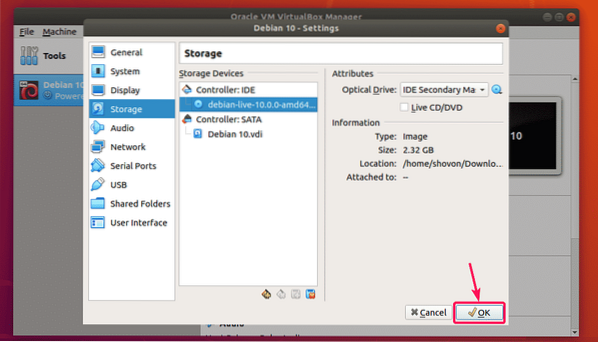
„Debian 10“ diegimas „VirtualBox“:
Dabar, norėdami paleisti virtualią mašiną, pasirinkite ją ir spustelėkite Pradėti.
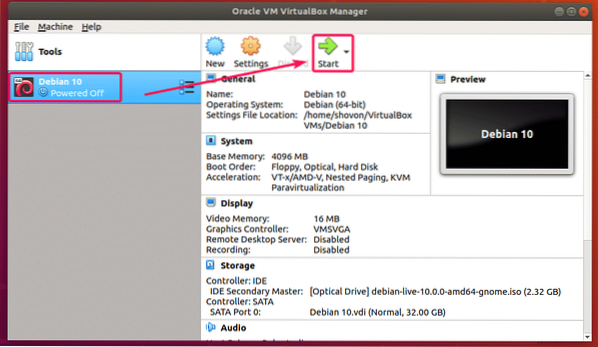
Dabar pasirinkite Debian GNU / Linux Live (4 branduolys.19.0–5-amd64) ir paspauskite
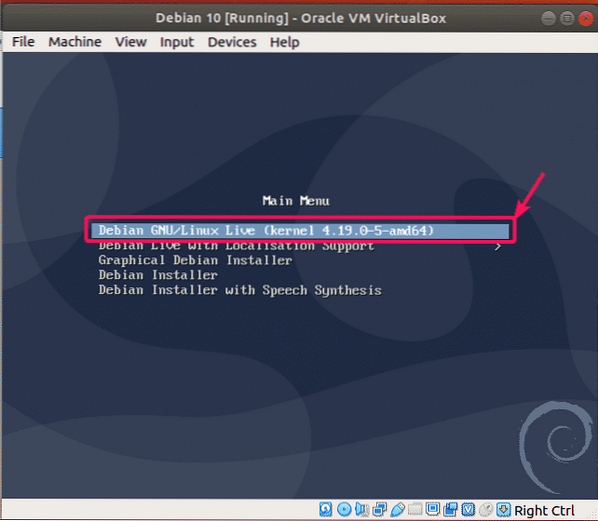
„Debian 10 Live“ vaizdas paleidžiamas.
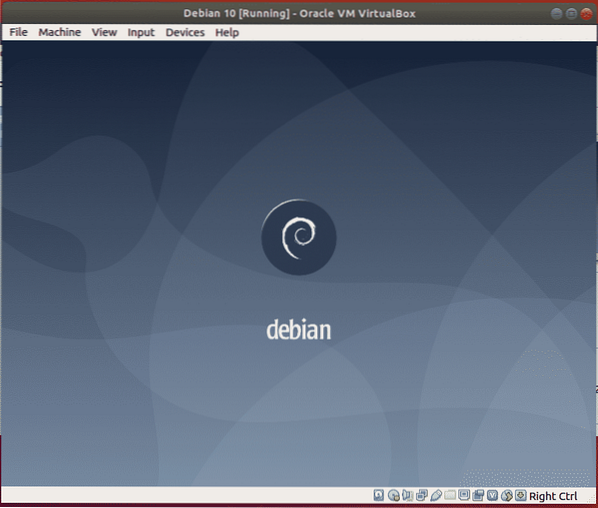
Kai jis bus paleistas, spustelėkite Veikla iš viršutinio kairiojo kampo ir spustelėkite „Debian“ diegimo programa piktogramą.
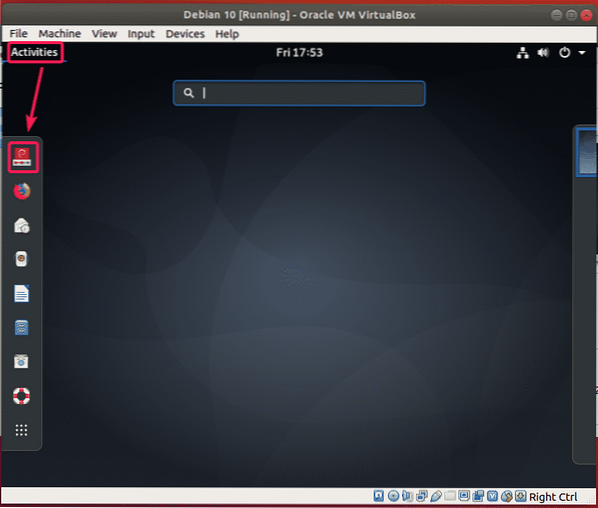
Dabar pasirinkite savo kalbą ir spustelėkite Kitas.
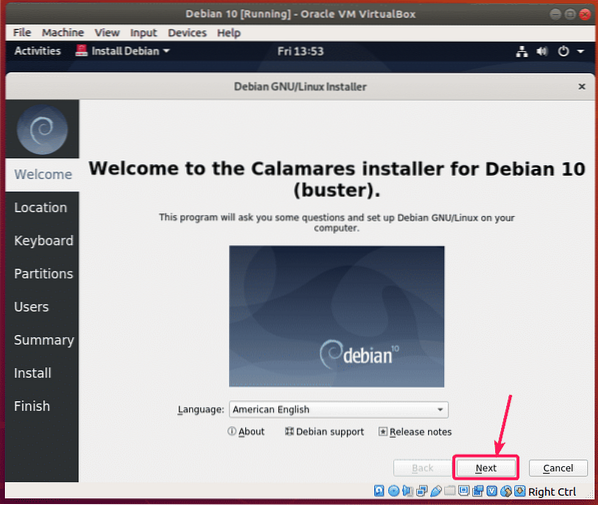
Dabar pasirinkite savo vietą ir spustelėkite Kitas.

Dabar pasirinkite klaviatūros išdėstymą ir spustelėkite Kitas.
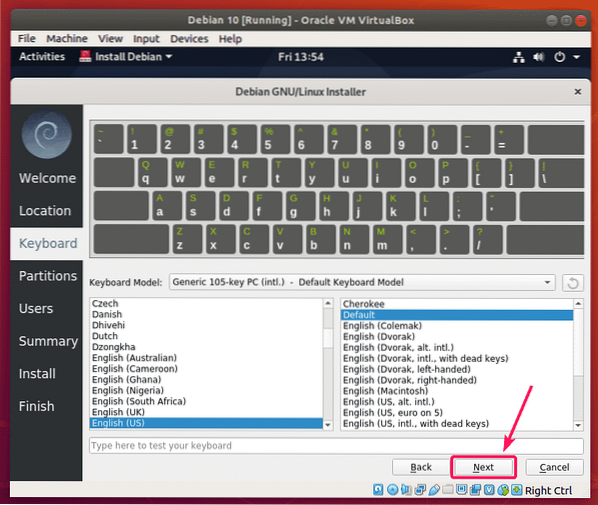
Dabar pasirinkite Ištrinti diską ir spustelėkite Kitas.
PASTABA: Kadangi tai yra virtuali mašina, aš neskirstau virtualiosios mašinos standžiojo disko. Bet jei jums reikia jį skaidyti, visada galite skaidyti rankiniu būdu.
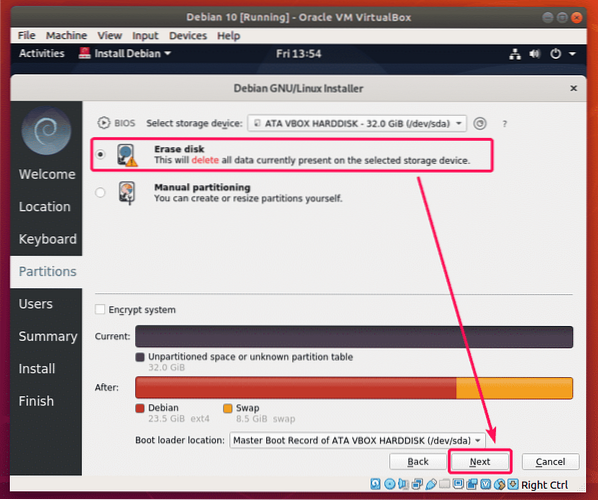
Dabar įveskite savo asmeninę informaciją ir spustelėkite Kitas.
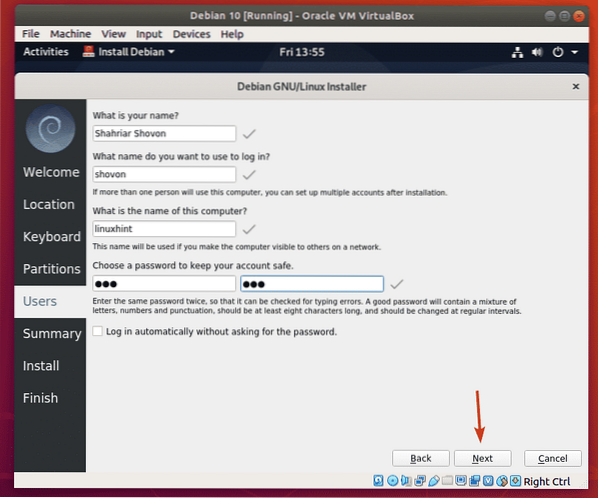
Dabar peržiūrėkite visą informaciją. Jei viskas atrodo gerai, tada spustelėkite Diegti.
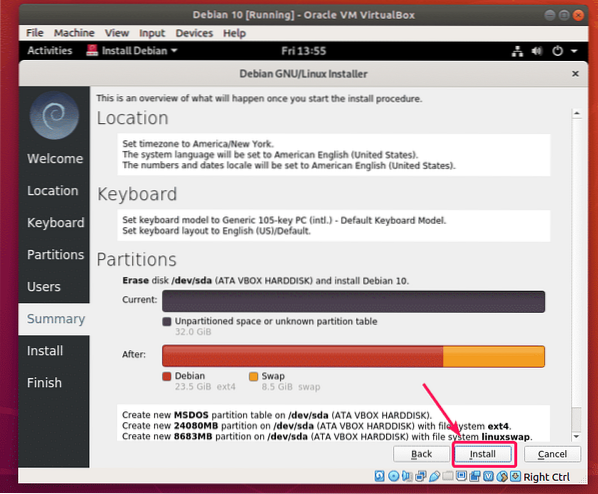
Turėtų prasidėti diegimas.
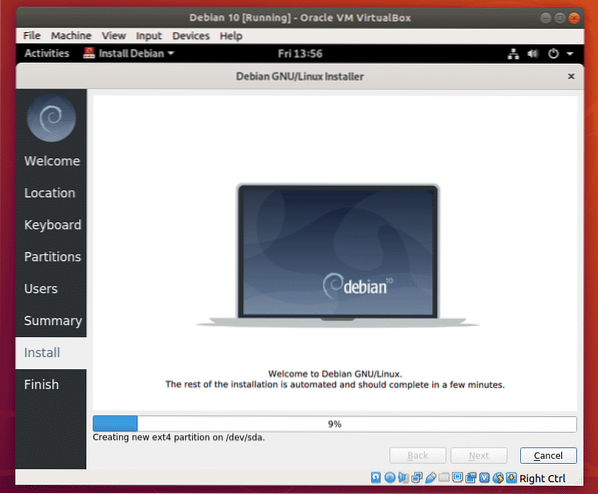
Baigę diegti, spustelėkite padaryta.
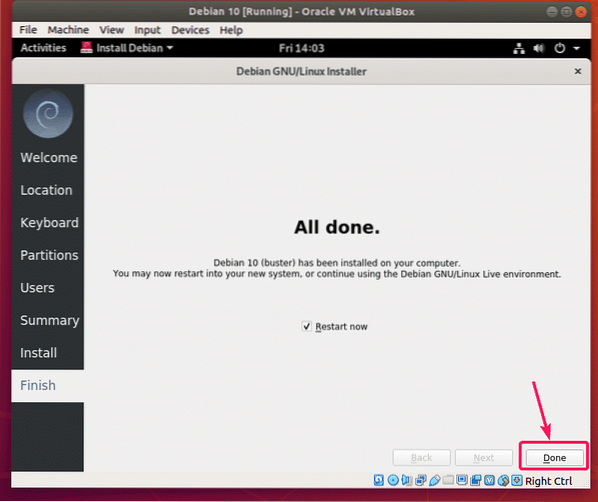
Jūsų virtuali mašina turėtų būti paleista iš naujo. Kitame įkrovime jis gali paleisti „Debian 10 ISO“ vaizdą. Taigi, norint paleisti iš standžiojo disko, tereikia iš virtualaus kompaktinio disko / DVD ROM išimti ISO atvaizdą. Norėdami tai padaryti, spustelėkite Prietaisai > Optiniai įrenginiai > Pašalinkite diską iš virtualaus disko.
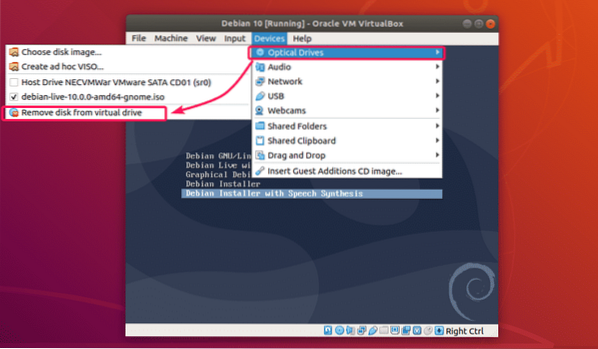
Dabar spustelėkite Mašina > Atstatyti norėdami iš naujo nustatyti virtualią mašiną.
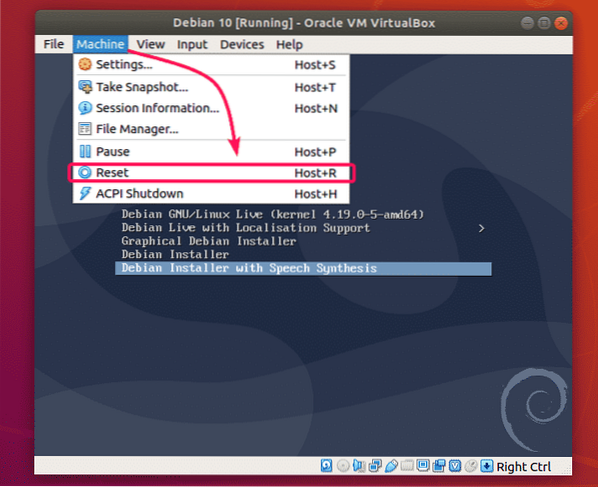
Dabar spustelėkite Atstatyti.
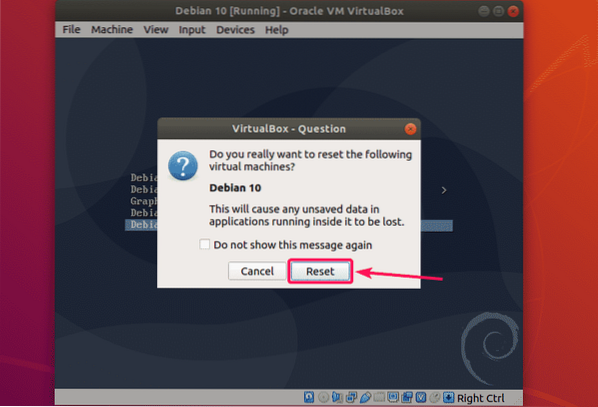
Dabar Debian 10 OS, kurią ką tik įdiegėte virtualioje mašinoje, turėtų būti paleista. Meniu Debian 10 GRUB pasirinkite Debian GNU / Linux ir paspauskite
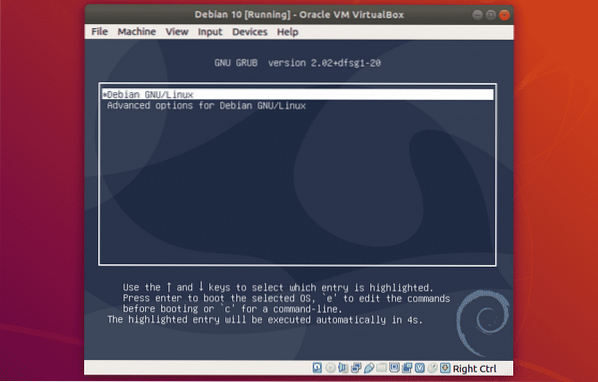
Dabar galite prisijungti prie savo „Debian 10“ virtualiosios mašinos.
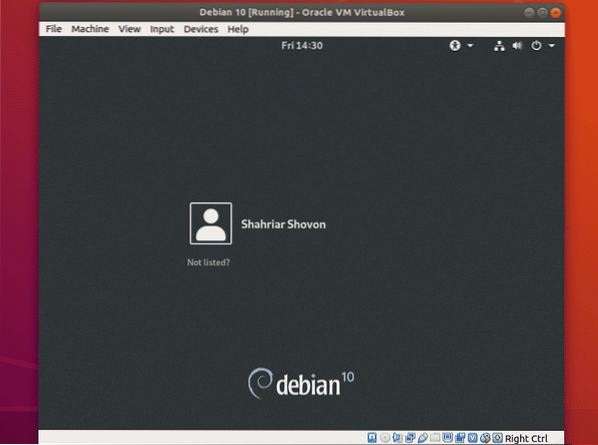
„Debian 10 GNOME 3“.30 darbalaukio aplinkos, veikiančios „VirtualBox“.
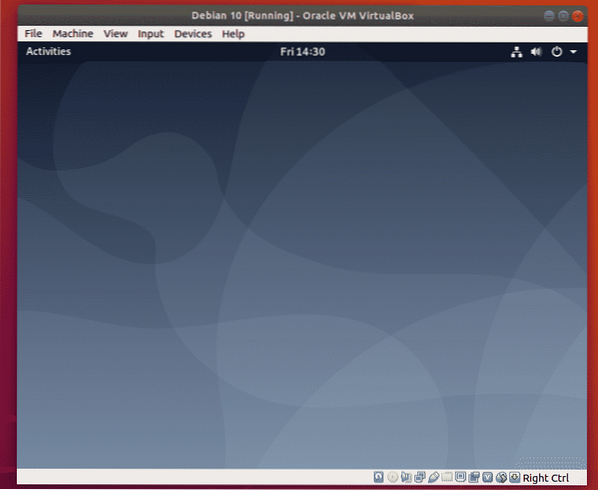
Kaip matote, jis naudoja „Linux Kernel 4“.19.
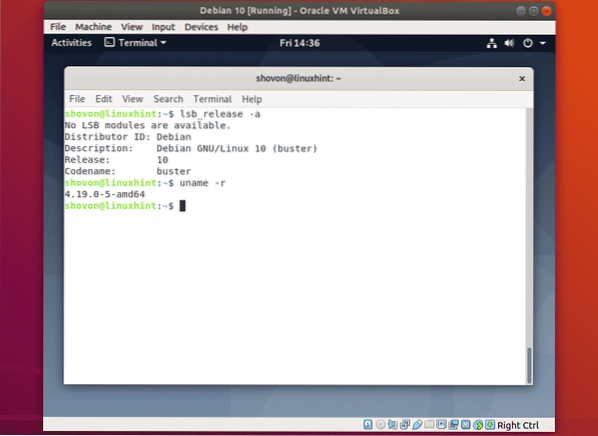
Taigi, taip jūs įdiegiate „Debian 10 Buster“ į „VirtualBox“. Dėkojame, kad perskaitėte šį straipsnį.
 Phenquestions
Phenquestions


